Come Creare una Storia su Facebook

Le storie di Facebook possono essere molto divertenti da creare. Ecco come puoi creare una storia sul tuo dispositivo Android e computer.
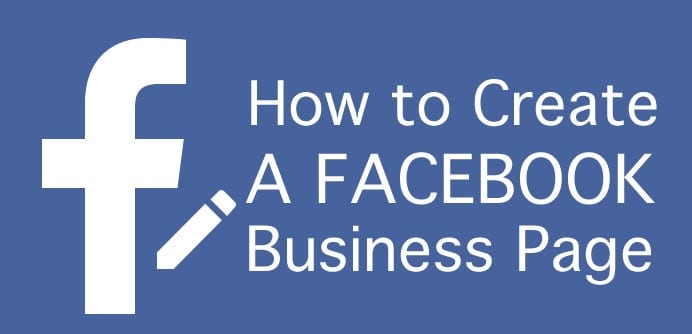
Con 2,3 miliardi di utenti attivi mensili, Facebook è ovviamente il posto dove vedere ed essere visti. Se possiedi un'attività o sei un imprenditore o un artista di qualche tipo, DEVI davvero avere una pagina aziendale su Facebook. Autori, musicisti, specialisti della cura del prato, comici, rappresentanti di oli essenziali e truccatori e persino programmi televisivi sono presenti su Facebook.
Essere online ovunque significa costruire una community: riunire persone che condividono obiettivi e interessi comuni, permettendo loro di parlare tra loro del tuo marchio e delle cose ad esso correlate che li interessano. Non si tratta di portare le persone da te. Si tratta di metterli insieme. Usa la tua pagina per parlare CONla tua comunità, non AT loro. Fai sentire le persone come se fossero parte integrante della tua vita, del tuo marchio, della tua abilità artistica o della tua azienda, sviluppano lealtà nei tuoi confronti e un'affinità naturale per gravitare verso qualunque cosa tu stia vendendo. Parleranno di te agli altri, facendo crescere la tua comunità in modo organico. Leggi i tuoi commenti e rispondi. Mostra che sei interessato a quello che stanno dicendo, rispondi alle domande che le persone hanno e in generale diventa parte della tua comunità, invece del solo leader.
Tuffiamoci e iniziamo a creare la tua pagina! Prima di iniziare, ti consiglio di aver almeno già fornito il nome della tua azienda/d'arte, una breve descrizione incisiva di ciò che stai facendo e un logo o una foto da utilizzare nell'immagine di intestazione. (Assicurati che l'immagine dell'intestazione sia in qualche modo correlata a te e al tuo prodotto o servizio). L'unico di questi che è assolutamente necessario per iniziare è il nome, però. Altri elementi possono essere aggiunti in seguito, inclusa la foto del tuo profilo. Un ultimo consiglio su questo argomento: se sei un artista di qualsiasi tipo, un (life coach, ecc) allenatore, un professionista di marketing o di qualsiasi altro tipo di personalità, veramente deve usare una foto di YOUcome foto del tuo profilo. Le persone vogliono sapere con chi si stanno connettendo, dopotutto! Un'azienda, una chiesa e un'organizzazione non profit possono utilizzare un'immagine come il loro edificio fisico, uno dei loro prodotti e così via.
Accedi a Facebook e seleziona la freccia rivolta verso il basso, quindi scegli "Crea pagina" .
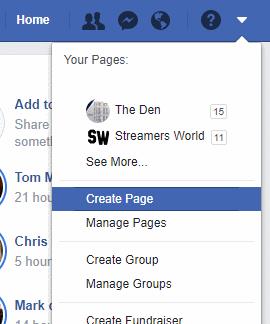
Ora dovrai scegliere tra i due tipi di potenziali pagine:
Azienda o marchio : indipendentemente dalle dimensioni della tua attività o dal numero di persone che impieghi (o anche se sei solo tu), se vendi qualsiasi tipo di merce, questa è la pagina che dovrai creare.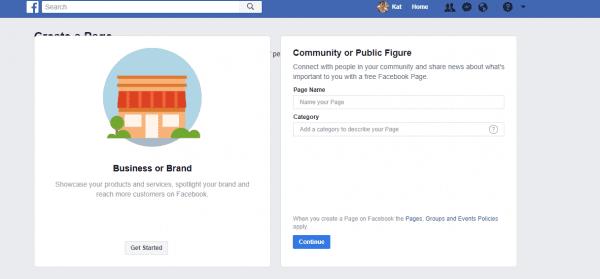
Comunità o personaggio pubblico : se la tua pagina verrà creata per un gruppo religioso, un club, un musicista, un attore, qualcuno che è un oratore pubblico o un autore o qualsiasi tipo di squadra sportiva, scegli questa opzione. Fondamentalmente, se NON vendi prodotti, probabilmente dovrai creare questo tipo di spazio.
Una volta scelto il tipo corretto, seleziona il pulsante "Inizia" nella rispettiva casella.
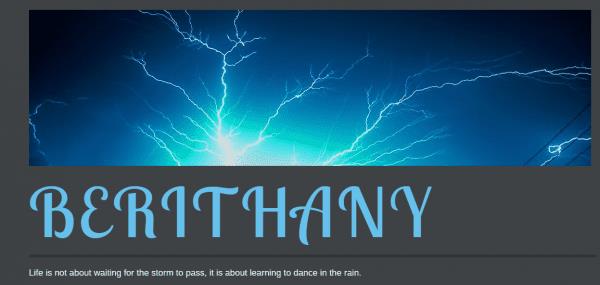
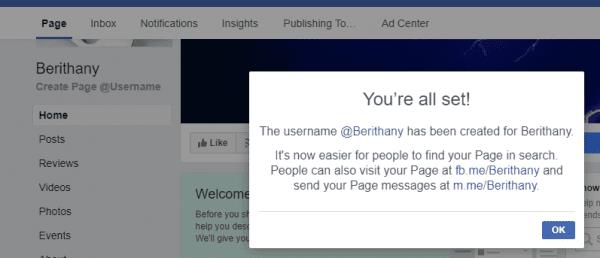
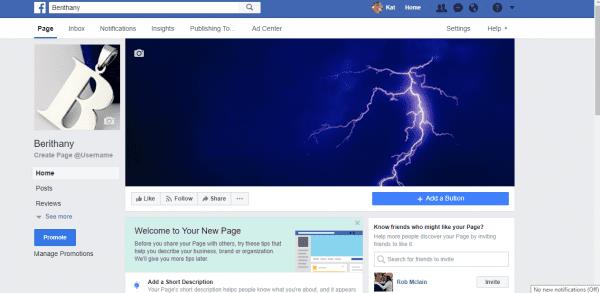
Una volta che la tua pagina Facebook è stata creata, inizierai a vedere le caselle chiamate "Page Education" quando accedi. Ogni settimana ci saranno nuovi suggerimenti. Questi sono utili per te e sicuramente vorrai dare un'occhiata ai suggerimenti forniti qui. Sono molto facili da capire, anche per quelli di voi che non sono esperti di Facebook come potrebbero esserlo gli altri.
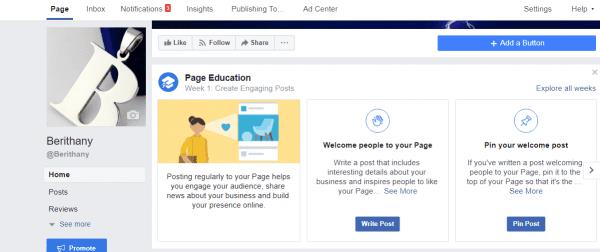
Ci sono diverse informazioni che puoi aggiungere qui. Una volta che sei arrivato alla schermata "Modifica i tuoi dettagli" , vedrai alcune opzioni nella parte superiore.
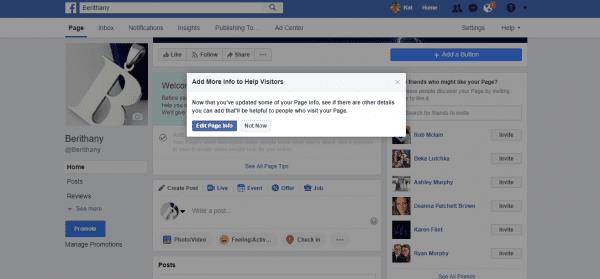
Qui è dove puoi modificare la descrizione e la categoria che hai inserito all'inizio, se mai ne avessi bisogno. Puoi anche aggiungere un numero di telefono, un sito Web, un indirizzo e-mail di contatto, una posizione fisica, orari di apertura e cose come la dichiarazione di intenti e la panoramica dell'azienda. Per quelli di voi con un negozio fisico, è assolutamente necessario aggiungere la posizione/indirizzo e gli orari di apertura. Inoltre, vedrai nella parte inferiore di questa schermata che puoi collegarti alla politica sulla privacy della tua azienda se ne hai una sul tuo sito web.
Ora che abbiamo modificato queste informazioni, verrai riportato alla pagina principale. Appena sopra il punto in cui pubblicheresti il tuo primo post, vedrai ancora il messaggio "Benvenuto nella tua nuova pagina!" scatola. Seleziona "Vedi tutti i suggerimenti sulla pagina". per guidarti attraverso ancora più opzioni di configurazione della pagina. Ti verrà mostrato come creare, aggiungere e riorganizzare i pulsanti della pagina (come Mi piace, Segui, Condividi e altre opzioni) e invitare gli amici a venire e mettere "Mi piace" alla tua nuova pagina. Questo è il modo più veloce per iniziare a costruire la tua comunità. Porta a bordo i tuoi amici e la tua famiglia!
Nella parte in alto a destra della tua pagina, seleziona l' opzione "Impostazioni" . Qui vedrai una miriade di cose aggiuntive che puoi modificare per adattare l'adattamento della tua pagina alle tue esigenze particolari.
When you open this page, you will see a LONG list of options in this first “General” category that you can edit and tailor to your specific needs, such as messaging settings, restrictions and even a profanity filter you can toggle on. I am not going to go through every one of these, because most of them are self-explanatory. Go through each one and make your choices by clicking the “Edit” button to the right of each line. On the left side of the page you are on, you will see various other categories. Check out the “Templates” section. Choose the proper “theme” based on the type of page you are creating: business, nonprofit, venue, politician, restaurants and so forth.
The “Page Roles” section allows you to add page Admins, Editors or Moderators. Choose wisely when adding someone to help handle your page. You do not want to end up with someone who could inadvertently cause you harm. If you want someone to be able to post on behalf of your page and answer comments – but not be able to make any changes to the page itself – then place them in the “Editor” role. When you select each of the various roles, a small description of what they can do will display beneath the box.
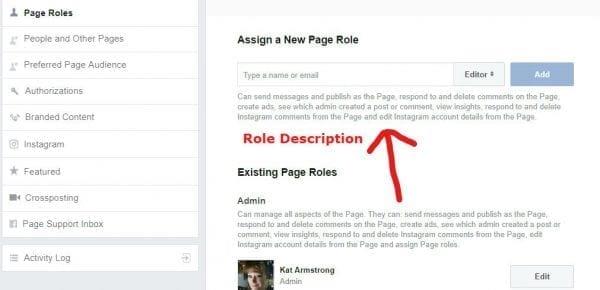
Take the time to go through each of the various settings in this area, tweaking them as needed.
At the top of your page, select the “Publishing Tools” option. This gives you quite a bit of practical tools and insights. When first opened, you will see a list of the posts you have already published (if any). You’ll be able to tell with a quick glance what your post reach is for each one: this is how many people were reached and/or have seen what you wrote. It also shows how many clicks (if you placed a link in the post) and actions (likes, shares and comments) the note you shared has received.
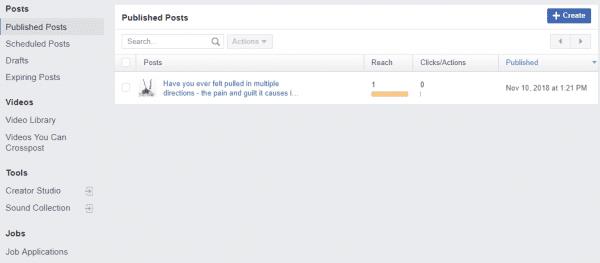
One of the coolest things on this screen is the ability to create “Job Applications”. If you job openings for your business, select this option. At the top right of the screen, select the “New Job Post” button. A box will pop up allowing you to construct the listing for your employment opening. On the left, fill in the job title, the location of the position (even if it is a remote career), the salary range (this is optional,) the type (Full Time, Part Time, etc) and a short description of what you are looking for. You can even use this form to weed out unqualified applicants by selecting “Additional Questions”. Ora puoi creare un paio di domande a cui le persone dovranno rispondere in 1-2 frasi quando fanno domanda o chiedono informazioni sulla tua apertura. Dovresti pensare a farlo in quanto rende più facile guadare la moltitudine di applicazioni che otterrai.
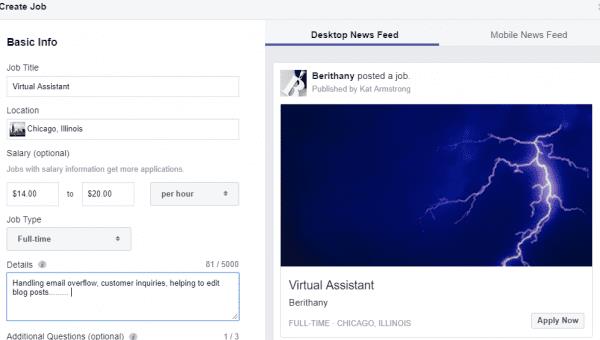
Man mano che inserisci le informazioni a sinistra, verranno visualizzate nell'annuncio fittizio a destra, consentendoti di vedere le modifiche finché non sarai soddisfatto del suo aspetto. Puoi passare dalla versione desktop a quella mobile prima di pubblicare l'app in modo da essere sicuro che appaia bene su entrambe.
Seleziona il pulsante "Approfondimenti" nella parte superiore della pagina. Qui troverai una notevole quantità di dati per aiutarti a vedere come sta andando la tua pagina nel mondo di Facebook. Puoi controllare per scoprire quanti visitatori stai ricevendo in un periodo di tempo selezionato, quanti Mi piace, commenti e condivisioni hai raccolto e la "copertura" della tua pagina e dei tuoi post (che significa quante persone sono state esposte ai tuoi contenuti .) C'è anche un'area per vedere come stanno andando i video, una che mostra i consigli che la tua comunità ha lasciato agli altri per leggere e informazioni demografiche sui tuoi follower.
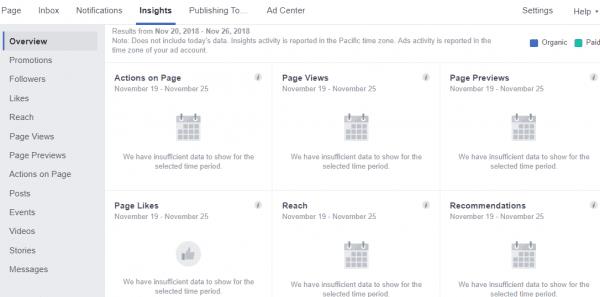
Nella parte superiore della pagina, sotto l'immagine dell'intestazione, ci sono i pulsanti standard "Mi piace", "Segui" e "Condividi" . Puoi scegliere di rimuoverli, spostare il loro ordine e aggiungere più cose. Nello screenshot qui sotto, vedrai che sto aggiungendo un pulsante "Contatto" alla pagina che ho creato per questo tutorial. Seleziona la casella "Aggiungi pulsante" a destra sotto l'immagine della testa e le tue opzioni appariranno come mostrato qui:
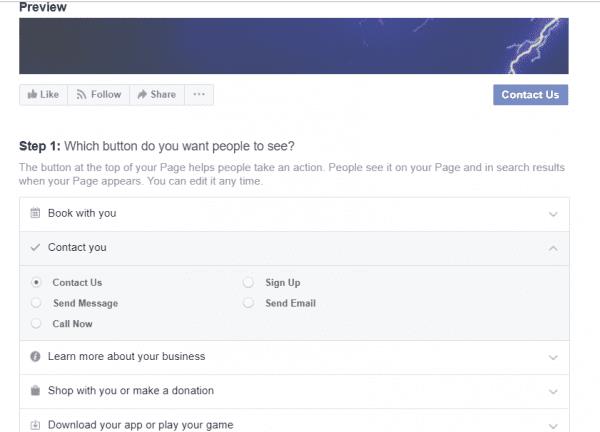
La scelta di alcuni potrebbe richiedere l'aggiunta di collegamenti alla pagina degli acquisti, il numero di telefono e altre informazioni di contatto e così via. Ciò offre alla tua community modi semplici per accedere alla tua merce o contattarti con domande e feedback. Assicurati SEMPRE di rispondere il più rapidamente possibile, anche se è solo un semplice "grazie". Ciò contribuirà notevolmente alla costruzione di solide fondamenta di fiducia e comunicazione, che a loro volta costruiscono una comunità forte che resiste a lungo termine.
Nel bene e nel male, la tua pagina aziendale di Facebook è stata creata e il tuo viaggio online è iniziato. Consiglio di pubblicare il primo post il più rapidamente possibile, che si tratti di un post introduttivo o di un collegamento a un post sul blog. Mettiti in gioco invitando amici e familiari a mettere "Mi piace" alla tua pagina e chiedi loro di spargere la voce. Se stai utilizzando Twitter, Pinterest o Instagram insieme alla tua pagina Facebook, assicurati di condividere il link alla tua pagina e il primo post su queste altre piattaforme di social media in modo che altri vengano a vedere cosa stai facendo!
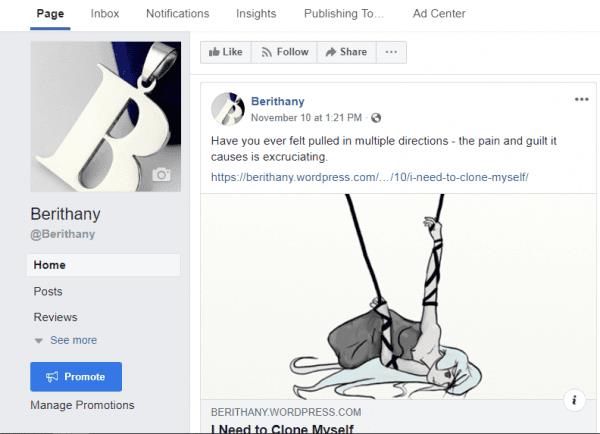
Questo conclude il mio tutorial sulla creazione di pagine "semplici" per Facebook. Come sempre, per favore lasciami un commento o usa il mio link qui sopra per spararmi qualsiasi domanda tu possa avere. È ora che tu voli. Vai avanti e scrivi il tuo primo post!
Le storie di Facebook possono essere molto divertenti da creare. Ecco come puoi creare una storia sul tuo dispositivo Android e computer.
Per segnalare un truffatore su Facebook, clicca su Altre opzioni e seleziona Trova supporto o segnala profilo. Compila poi il modulo di segnalazione.
I tuoi amici di Facebook possono vedere tutti i commenti che scrivi sui post pubblici. I commenti di Facebook non hanno impostazioni di privacy individuali.
Per bloccare qualcuno dalla tua Pagina Aziendale di Facebook, vai su Impostazioni, seleziona Persone e altre pagine, e fai clic su Banna dalla Pagina.
Se desideri semplicemente chiedere consiglio ai tuoi amici per un
Puoi utilizzare le liste di amici Conoscenti o Limitati su Facebook per condividere meno informazioni con persone specifiche.
Se non sei sicuro di cosa siano impressioni, raggiungimento e coinvolgimento su Facebook, continua a leggere per scoprirlo. Vedi questa spiegazione semplice.
Per smettere di vedere i post dei gruppi su Facebook, vai alla pagina di quel gruppo e clicca su Maggiori opzioni. Poi seleziona Unfollow group.
Per creare eventi ricorrenti su Facebook, vai alla tua Pagina e clicca su Eventi. Poi, aggiungi un nuovo evento e clicca sul pulsante Evento Ricorrente.
Puoi aggiungere più co-host a un evento di Facebook. Per farlo, vai su Impostazioni Evento e digita il nome di un amico nella casella co-host.
Se ti imbatti in un account o una pagina falsa su Facebook, la cosa migliore da fare è segnalarlo a Meta.
Non esiste un modo sicuro al 100% per controllare se qualcuno è realmente online su Facebook quando sembra essere offline.
Gli Amici Intimi sono le persone con cui vuoi condividere tutto. Dall
Sapere come cambiare le impostazioni della privacy di Facebook su un telefono o un tablet renderà più facile gestire il tuo account.
Scopri come impedire a Facebook di annunciare il tuo compleanno per mantenere la tua privacy. Segui i passaggi semplici e rapidi.
Gestisci i post suggeriti su Facebook per una migliore esperienza. Scopri come nascondere o posticipare i post "Consigliati per te".
I tuoi amici di Facebook possono vedere tutti i commenti che scrivi sui post pubblici. Scopri come proteggere la tua privacy su Facebook.
Scopri come bloccare qualcuno su Facebook e Messenger, e apprendi le differenze tra i due sistemi di blocco.
Guida dettagliata su come rimuovere un tag da una foto su Facebook tramite il sito desktop, il sito mobile o l’app per Android e iOS.
Scopri come pubblicare un post anonimo in un gruppo Facebook! Segui i passi per creare un post senza rivelare la tua identità.
Se le app e i programmi non pinnati continuano a riapparire nella barra delle applicazioni, puoi modificare il file Layout XML e rimuovere le righe personalizzate.
In questo tutorial ti mostriamo come eseguire un soft o hard reset sull
Ci sono così tante fantastiche app su Google Play che non puoi fare a meno di iscriverti. Dopo un po
Cercare nella propria tasca o portafoglio il giusto documento di pagamento può essere un vero disagio. Negli ultimi anni, diverse aziende hanno sviluppato e lanciato soluzioni di pagamento contactless.
Eliminare la cronologia dei download di Android aiuta a liberare spazio di archiviazione, tra le altre cose. Ecco i passaggi da seguire.
Questa guida ti mostra come eliminare foto e video da Facebook utilizzando un PC, un dispositivo Android o iOS.
Abbiamo trascorso del tempo con il Galaxy Tab S9 Ultra, e si tratta del tablet perfetto da abbinare al tuo PC Windows o al Galaxy S23.
Disattiva i messaggi di testo di gruppo su Android 11 per mantenere sotto controllo le notifiche per l
Cancella la cronologia degli URL nella barra degli indirizzi di Firefox e mantieni le tue sessioni private seguendo questi rapidi e facili passi.
Per segnalare un truffatore su Facebook, clicca su Altre opzioni e seleziona Trova supporto o segnala profilo. Compila poi il modulo di segnalazione.























